现如今,大多数人的在闲下来的时候都会刷一刷抖音、快手、小红书等等软件来放松自己的心情,而也有不少人会发布一些视频或者图片来记录生活,或者是来获得一些收益。很多博主在剪辑视频的时候,经常会需要给视频添加一些转场动画,让视频看上去更加的丰富,并且让两个视频和多张视频之间的过渡更加的自然。在万兴喵影软件中给视频添加转场是一件非常常见并且非常容易的事情,那么在万兴喵影中如何做视频图片转场模板呢?

Step1准备素材
在做视频图片转场模板前,首先我们需要打开电脑中的万兴喵影软件,在软件页面中心点击“创建项目”页面中的“新建项目”选项,进入视频剪辑页面之后,我们应该在该页面的左上方的文件夹区域点击“点击这里导入媒体”选项,接下来从视频在电脑中所储存的位置,这个页面找到我们需要编辑的视频材料,选中素材,然后点击打开选项。如果素材较多的话可以拉拽几个项目一块打开。在打开视频素材之后,我们可以直接将视频素材拖到下方的轨道,也可以点击“添加到项目”这个选项,做好转场前的准备。
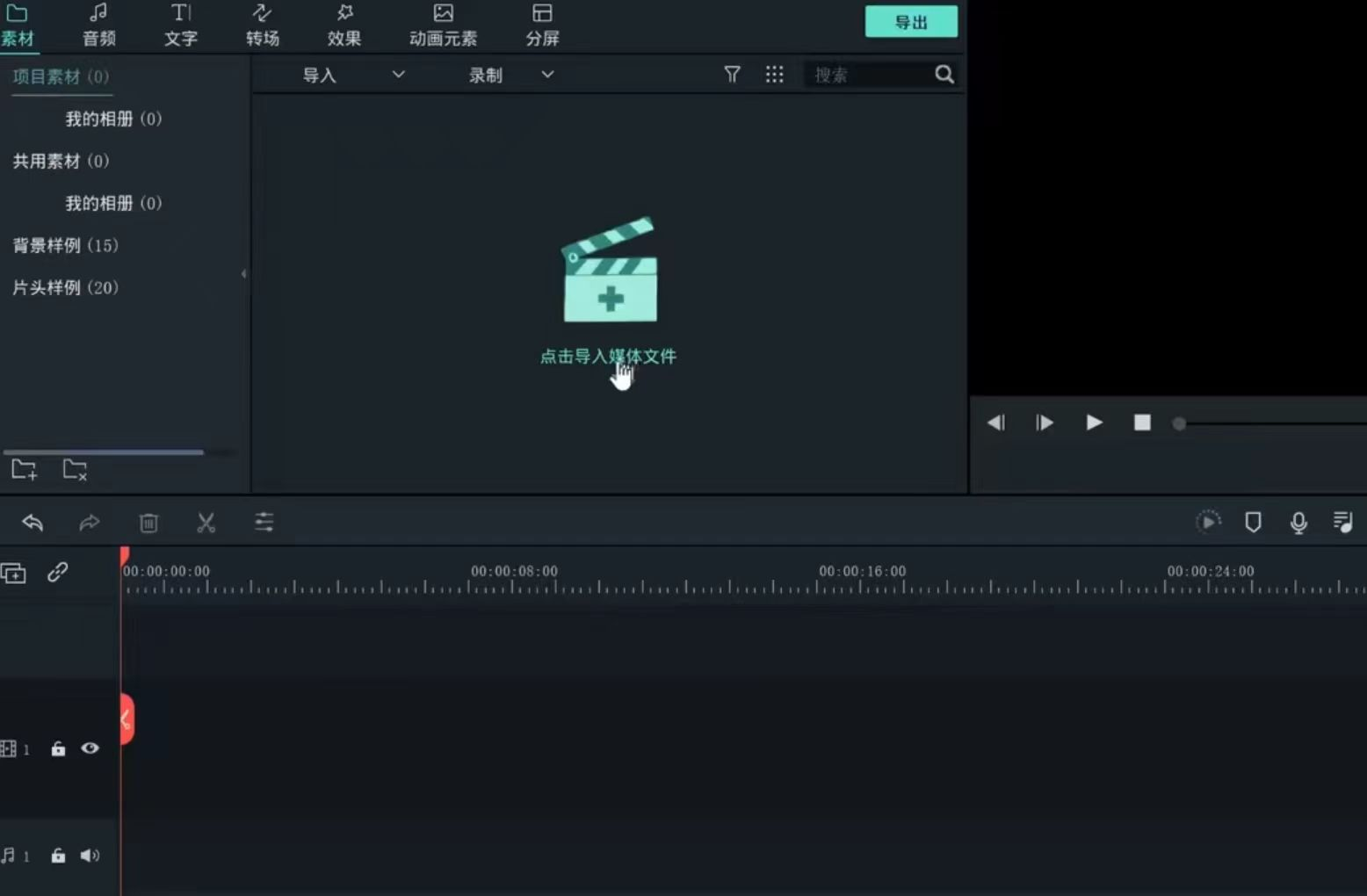
Step2添加转场
在准备好素材之后就可以开始做视频图片转场模板了,首先,我们需要确定转场的位置,如果是在两段视频中间的位置做转场效果的话,首先需要在转场的位置分割开来,将其变成两个视频。而如果是两个视频的话,就可以省略分割这一步骤。接下来点击页面上方的“转场”工具,然后在页面左栏选择一个想要进行使用的转场效果,再点击右下角的一个下载图标,将其下载下来,下载好之后,转场上的下载图标就变成了一个加号。点击这个加号,将转场添加到视频轨道中,然后拖动转场,将转场放到合适的位置就结束了。
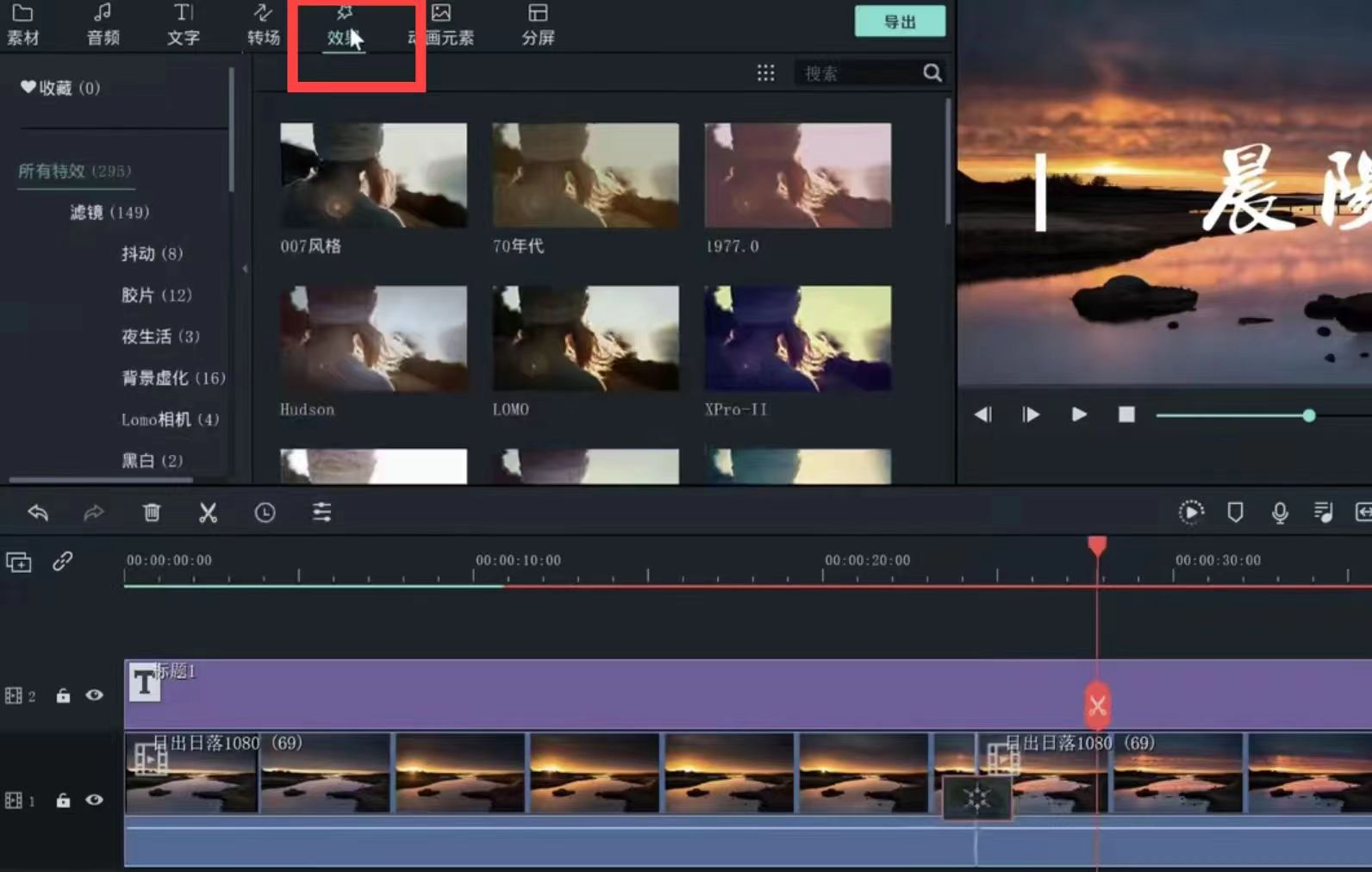
Step3转场调速
虽然上面那两个步骤就可以帮助我们添加转场了,但是在大多数时候我们在做视频图片转场模板时,第一次所添加的转场效果并不尽如人意。需要我们在后期对转场的效果,速度以及转场的时间长短进行调整。在调节时间长短时,我们可以用鼠标拉动转场栏左右的两根线条调节时间长短,我们还可以双击所添加的转场,就可以手动输入设定转场的时间程度了。并且大多数时候,我们还需要去根据音乐的节奏感来设定转场的速度,这时候我们可以根据音频轴上的音乐节奏感来设定。
转场的存在除了可以给视频或者图片添加转场可以让两个场景中的动作进行衔接,使得两个场景之间的转换更加自然,不会感觉到突兀,转场还会为视频增加艺术色彩。所以我们在一些视频软件上想要发布合成视频或者图片所制作而成的视频时,尽可能的做视频图片转场模板,让我们的视频看上去更加的高级。








